|
|
Windows 8 / 8.1のMicrosoft IME 2012で予測入力の入力履歴を削除する方法 | ||
Windows 8 / 8.1のMicrosoft IME 2012で予測入力の入力履歴を削除する方法 |
Q&A番号:014222 更新日:2020/03/25
|
Q&A番号:014222 更新日:2020/03/25 |
 | Windows 8 / 8.1のMicrosoft IME 2012で、予測入力の入力履歴を削除する方法について教えてください。 |
 | Windows 8 / 8.1では、Microsoft IME 2012の入力履歴を削除すると、文字入力の際、以前入力した内容が予測入力候補に表示されないようにすることができます。 |
Windows 8 / 8.1では、Microsoft IME 2012の入力履歴を削除すると、文字入力の際、以前入力した内容が予測入力候補に表示されないようにすることができます。
はじめに
Microsoft IME 2012には、文字入力の際によく使用する単語や言い回しなどを履歴として保存し、予測入力の候補として表示させる機能があります。
予測入力機能を利用すると、入力の手間を省くことができますが、パソコンを複数人と共有で使用している場合、第三者に入力履歴を見られてしまう可能性があります。
共有のパソコンに個人情報などを入力した際は、「Microsoft IMEの設定」から入力履歴を削除することができます。
操作手順
Windows 8 / 8.1のMicrosoft IME 2012で予測入力の入力履歴を削除するには、以下の操作手順を行ってください。
※ ここではWindows 8の画面で案内していますが、Windows 8.1でも同様の操作が行えます。
「Windows」キーを押しながら「D」キーを押してデスクトップを表示します。
タスクバーからIMEアイコン(「A」または「あ」)を右クリックし、表示された一覧から「プロパティ」をクリックします。
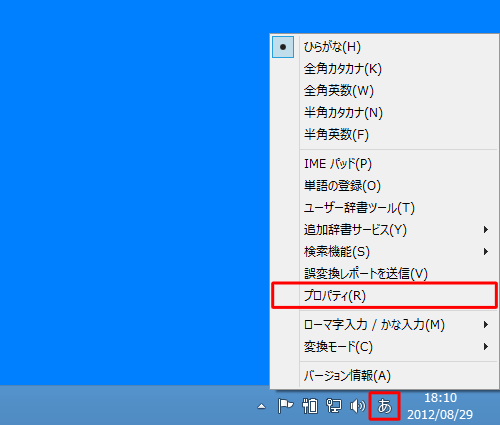
Windows 8.1の場合
言語バーから「ツール」をクリックし、表示された一覧から「プロパティ」をクリックします。
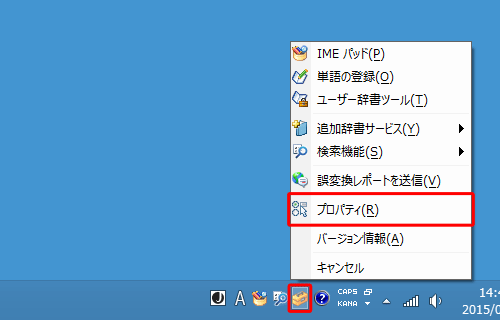
「Microsoft IMEの設定」が表示されます。
「予測入力」欄の「入力履歴の消去」をクリックします。
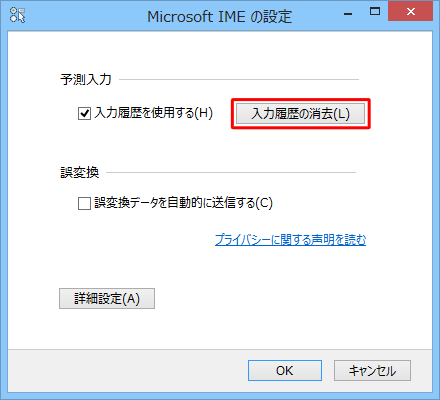
「この機能を実行すると、今までの入力履歴がすべて消去されます。実行しますか?」というメッセージが表示されます。
「はい」をクリックします。
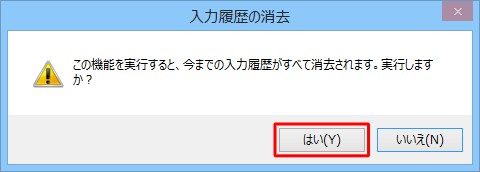
以上で操作完了です。
今後、予測入力機能が不要な場合は、以下の情報を参照してください。
 Windows 8 / 8.1のMicrosoft IME 2012で入力履歴から予測入力しないようにする方法
Windows 8 / 8.1のMicrosoft IME 2012で入力履歴から予測入力しないようにする方法
関連情報
このQ&Aに出てきた用語
|
|
|











